アプリをインストールするときに常に目にすることの1つは、ある種の許可を求めることです。 一部のアプリは、自分のしていることとは何の関係もないことについて許可を求めます。 たとえば、電卓があなたの場所を知る必要があるのはなぜですか?
ただし、問題は、そのアプリを実際に使用する必要があるが、要求されている権限にあまり満足していない場合です。 アプリが本当に必要な場合は、アプリの使用中に妥協して許可を与えることができます。 それでも、それを実現するには、デバイスにアクセスする特定の方法をアプリに割り当てる必要があります。
Androidアプリの権限を変更する方法
アプリを初めてインストールするときに、デバイスへのアクセス許可を求められる場合、[許可]以外のオプションの1つは、このアプリの使用中のみのようにする必要があります。 さらに良いことに、アプリが今回のみのようなオプションを提供している場合は、そのオプションを選択してください。
しかし、それでも可能です 権限を変更する すでにインストールしているアプリの場合。 [設定]に移動するだけで、あちこちで数回タップするだけで、権限を好みに合わせて変更できます。 開始するには、[設定]、[アプリと権限]の順に移動します。
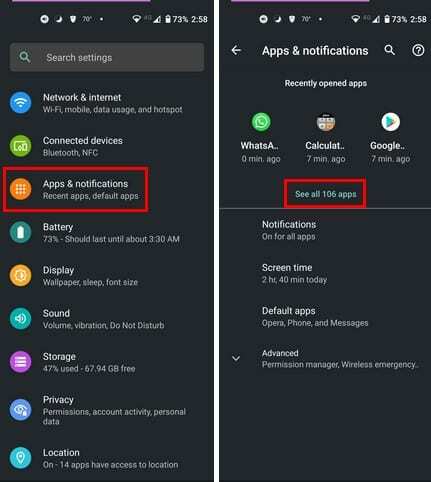
アプリのリストで、権限を変更するアプリを見つけます。 アプリを選択し、アプリの権限に移動します。 たとえば、カメラなど、変更する特定の権限を選択します。
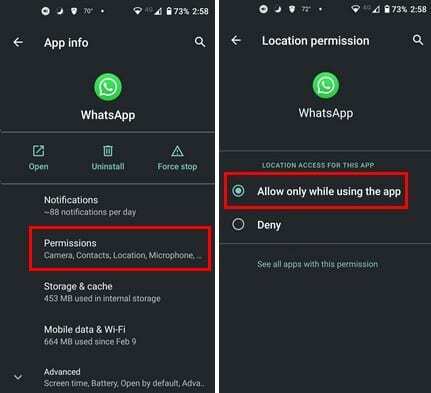
これですべてです。 権限を変更するアプリに対して、このプロセスを繰り返す必要があります。 ただし、古いAndroidデバイスを使用している場合は、このオプションを使用できない可能性があります。 その場合はいつでもご利用いただけます バウンサー. これは、アプリの権限を管理するのに役立つ有料アプリです。
アプリを設定するには、画面の指示に従うだけです。 アプリのセットアップとインストールが完了すると、Bouncerはアプリを削除するか保持するかを尋ねてきます。 Bouncerから通知を受け取り、[スケジュール]オプションが表示されたら、そのオプションを使用してアプリの許可を一時的に許可し、しばらくするとキャンセルできます。
このアプリの良いところは、アプリの操作方法を記憶していることです。 たとえば、特定のアプリを使用するときに常に同じ権限オプションを選択する傾向がある場合です。 そのため、次にアプリを使用するとき、Bouncerは最初にアプリを使用したときと同じことを行います。
結論
幸いなことに、特定のアプリに特定の権限を付与したことを後悔した場合、それは最終的な決定ではありませんでした。 いつでもデバイスの設定に移動して、必要な変更を加えることができます。 将来のアプリの権限を管理するために、Bouncerが役立ちます。 多くのアプリのアプリの権限を変更しますか? 以下のコメントであなたの考えを共有してください、そしてソーシャルメディアで他の人と記事を共有することを忘れないでください。